Kai kopijuojate, iškarpote ar kitaip perkeliate duomenis iš vienos kompiuterio vietos, neatsižvelgdami į tai, ar duomenys yra tekstas, ar hipersaitas, ar paveikslėlis, ar dar kas nors, duomenų kopija išsaugoma nematomoje kompiuterio atminties dalyje. Vieta, kurioje saugomi duomenys, kuriuos kopijuojate, iškarpote ar kitaip perkeliate iš vienos kompiuterio vietos, vadinama kompiuterio vieta Iškarpinė . Kiekvienas duomenų elementas, kurį nukopijuojate per vieną naudojimo seansą kompiuteryje, saugomas jame Iškarpinė , ir Iškarpinė nustatoma iš naujo kiekvieną kartą, kai kompiuteris yra išjungiamas, o tada dar kartą paleidžiama. Kompiuteris Iškarpinė tai leidžia vartotojui laisvai kopijuoti ar perkelti duomenis iš vienos vietos į kitą, net ir taip, kad būtų galima laisvai perkelti duomenis tarp skirtingų programų.
„Windows“ kompiuteryje, kai paspausite „Ctrl“ + V paskutinis duomenų elementas, kurį nukopijavote ar perkėlėte iš kitos vietos, yra nukopijuotas arba perkeltas ten, kur paspaudėte Įklijuoti trumpesnis kelias. Tačiau ką daryti, jei jums reikia kažko, ką nukopijavote ar perkėlėte, o tai nebuvo paskutinis jūsų nukopijuotas ar perkeltas duomenų elementas? Čia yra Iškarpinė žingsniai - galite tiesiog peržiūrėti savo Iškarpinė , raskite, ko jums reikia, ir nukopijuokite duomenis iš Iškarpinė . „Windows XP“ buvo iš anksto įdiegta Iškarpinės peržiūros priemonė ( clipbrd.exe ), kurį būtų galima naudoti norint peržiūrėti visą Iškarpinė kompiuterio, kuriame veikia „Windows 10“. Tačiau, deja, nė viena „Windows“ operacinės sistemos iteracija, sukurta ir išleista po „Windows XP“, nėra integruota Iškarpinė komunalinių paslaugų peržiūra ar valdymas.
Integruota mainų srities istorija
Tačiau išleidus 2018 m. Spalio mėn. „Windows 10“ naujinimą (versija 1809), „Microsoft“ pristatė šią funkciją sistemoje „Windows 10“ - naujausią ir didžiausią ilgoje „Windows“ operacinių sistemų eilutėje. Norėdami gauti daugiau informacijos apie įmontuotą iškarpinę, apsilankykite oficialus „Microsoft“ puslapis .
Šiuo metu įmontuotas mainų sritis istorija palaiko tik tekstą, HTML ir vaizdus, kurių dydis yra mažesnis nei 4 MB. Norėdami jį įgalinti, atlikite šiuos veiksmus:
- Paspauskite „Windows“ klavišą ir mainų srities nustatymai . Tada gautame sąraše spustelėkite mainų srities nustatymai .

Atidarykite mainų srities istoriją
- Tada perjungti jungiklis Iškarpinės istorija į On.
- Jeigu nori sinchronizuoti mainų sritį į kitus įrenginius, tada įjunkite jungiklį.
- Jei norite automatiškai sinchronizuoti iškarpinės istoriją arba norite sinchronizuoti pasirinktą, tada įgalinti kryžminio žymėjimo parinktį .

Keisti mainų srities nustatymus
Nors biuro programose, tokiose kaip „MS Word“, yra įmontuota iškarpinė, kurią galima naudoti programose. Galite tai padaryti spustelėdami Iškarpinė programos pagrindiniame meniu.
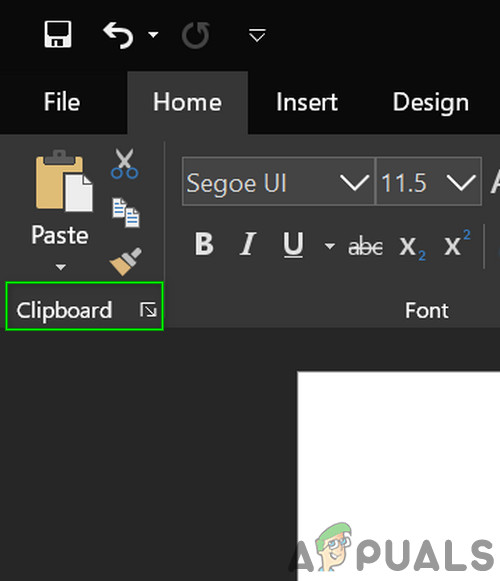
Atidarykite „Word“ iškarpinę
Kiti metodai:
Taigi, ką turi padaryti „Windows 10“ vartotojai, kad galėtų pažvelgti į juos Iškarpinė istorija, išskyrus įmontuotą mainų sritį? Toliau pateikiami metodai, kuriuos galite naudoti norėdami peržiūrėti savo Iškarpinė istorija „Windows 10“ kompiuteryje:
1 metodas: atsisiųskite ir naudokite programą „Mainų sritis“
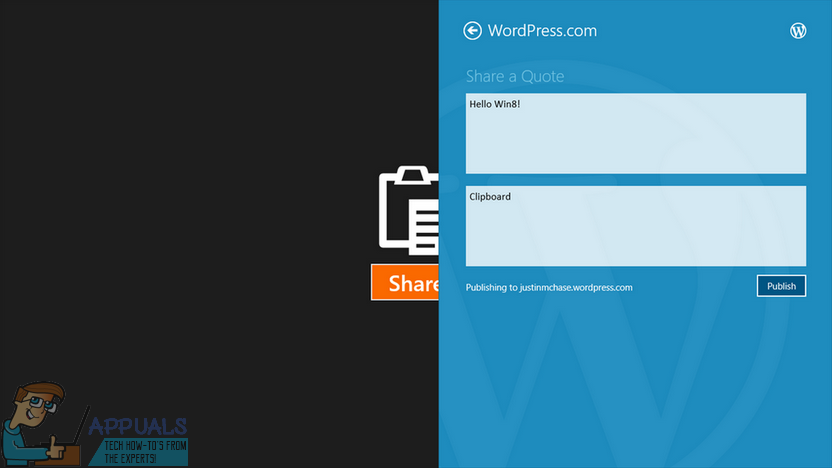
Iškarpinės programa
„Windows“ parduotuvėje yra a Iškarpinė programa, sukurta leisti „Windows 10“ vartotojams dalytis duomenimis, kuriuos jie kopijuoja ar perkelia naudodamiesi savo kompiuteriais į atitinkamus ir iš jų Iškarpinės bendrindami juos naudodami „Windows 10“ Dalintis žavesio. Iškarpinė programa yra labai paprasta ir taip pat pasiekiama kiekvienam „Windows 10“ vartotojui, todėl atsisiųskite ir naudokite ją norėdami peržiūrėti savo Iškarpinė istorija yra nepaprastai lengvas procesas. Norėdami naudoti šį metodą norėdami peržiūrėti savo mainų srities istoriją, turite:
- Atidaryk „Windows“ parduotuvė .
- Ieškokite mainų sritis programa.
- Paieškos rezultatuose raskite programą, pavadintą tiesiog Iškarpinė ir pasirinkite jį.
- Įsitikinkite, kad tai tinkama programa - ją galima nemokamai atsisiųsti ir paskelbė Justinas Chase'as .
- Spustelėkite Gaukite programą atsisiųsti ir įdiegti.
- Palaukite Iškarpinė programą sėkmingai atsisiųsti ir įdiegti į jūsų kompiuterį.
- Kartą Iškarpinė programa buvo sėkmingai atsisiųsta ir įdiegta, paleiskite ją ir naudokite ją ne tik norėdami peržiūrėti savo Iškarpinė istoriją, bet ir lengvai dalytis duomenimis į „Windows 10“ kompiuterį ir iš jo Iškarpinė .
2 metodas: atsisiųskite ir naudokite „Clipdiary“
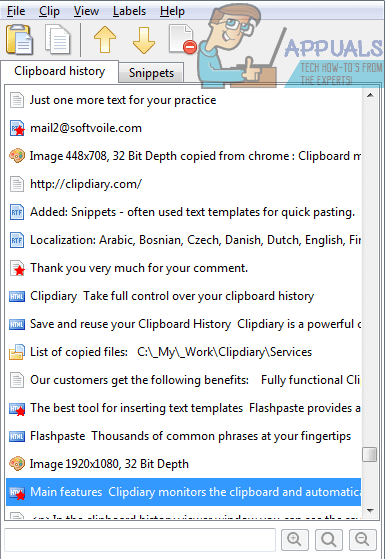
„Clipdiary“
Jei Iškarpinė programa, kuri lengvai pasiekiama „Windows“ parduotuvė neatitinka jūsų reikalavimų arba jums paprasčiausiai tai kažkodėl nepatinka, nebijokite - jūs vis dar turite vieną kitą variantą begalės trečiųjų šalių pavidalu Iškarpinė žiūrovų ir valdytojų, kuriuos galima įsigyti „Windows 10“ sistemoje. Vienas geriausių Iškarpinė „Windows 10“ sukurtų programų peržiūra ir valdymas yra vienas, kuris eina pavadinimu „Clipdiary“ . „Clipdiary“ yra visiškai nemokama ir gali būti naudojama viskam, pradedant pažvelgti į kiekvieną nukopijuotą dalyką į kompiuterį Iškarpinė dabartinio seanso metu ištrinti ar redaguoti konkrečius Iškarpinė įrašai. Ir, žinoma, galite naudoti „Clipdiary“ laisvai nukopijuoti daiktus iš savo kompiuterio Iškarpinė . Norėdami atsisiųsti ir naudoti „Clipdiary“ norėdami peržiūrėti savo Iškarpinė „Windows 10“ istoriją, turite:
- Spustelėkite čia atsisiųsti „Clipdiary“ .
- Palaukite, kol bus atsisiųstas failas.
- Atsisiųstą failą bus galima vykdyti, todėl kai tik jį sėkmingai atsisiųsite, eikite į vietą, kur jis buvo atsisiųstas, ir dukart spustelėkite jį, kad paleisti tai.
- Su „Clipdiary“ bėgti, tereikia paspausti „Ctrl“ + D ir jis jums pasirodys. Tada galite ne tik pažvelgti į savo Iškarpinė istoriją, bet ir nuskaitykite dalykus, kuriuos nukopijavote į Iškarpinė arba redaguokite savo Iškarpinė istorija.
„Clipdiary“ palaiko viską, ką galite norėti nukopijuoti į savo kompiuterį Iškarpinė - nuo teksto ir vaizdų iki HTML nuorodos ir net jūsų kompiuteryje esančių failų pavadinimai, kuriuos nukopijavote į Iškarpinė .
Žymos Iškarpinė „Windows“ langai 10 4 minutes perskaityta
























